有用戶在開機給Win11的時候,發現電腦會一直顯示安全中心,這是怎麼回事呢,那麼遇到Win11開機顯示安全中心怎麼辦呢?下面小編就給大家詳細介紹一下Win11開機顯示安全中心解決方法,有需要的小夥伴可以來看看。
1、快捷鍵"win R"開啟運作。輸入"services.msc"回車開啟。
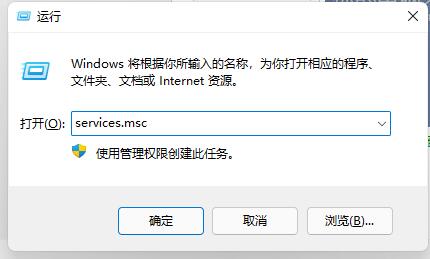
2、進入服務介面後,找到右側清單中的"Security Center"雙擊開啟。
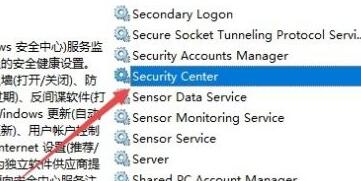
3、最後在開啟的視窗中,將"啟動類型"設為"自動",點擊確定儲存,隨後將電腦重新啟動就可以了。
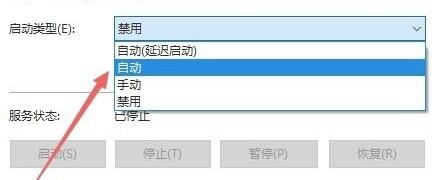
以上是如何處理Win11開機時彈出安全中心提示的詳細內容。更多資訊請關注PHP中文網其他相關文章!




